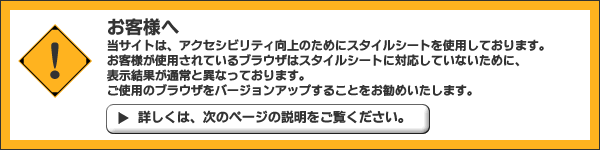ダイヤモンド会社組織図情報-検索のしかた

サービスの使い方
1.ダイヤモンド会社組織図情報の検索手順
以下の手順で検索します。
|
検索条件の入力・確定 |
ご利用の前に
ダイヤモンド会社組織図情報はAdobe Acrobatで作成されたPDFファイルです。組織図情報を見るためには、Adobe Acrobat Readerを前もってダウンロードし、インストールする必要があります。
Adobe Acrobat Readerのダウンロードはこちらから行ってください。
※Adobe Acrobat Readerのダウンロードおよびインストール作業はお客様の責任にて行っていただけますようにお願いいたします。当社ではAdobe Acrobat Readerのインストールによるトラブル、不具合に対しいかなる責任を負いません。また、お問い合わせも受け付けておりません。あらかじめご了承ください。
2.検索条件の入力・確定
検索条件の指定
検索項目は以下の4項目です。
会社名、企業所在地、代表電話番号、企業番号
検索項目の任意の一つ、或いは複数項目を入力してください。複数項目を入力した場合、各項目間はAND検索になります。
会社名の入力
検索方法を選択し、[会社名]欄に会社名を入力してください。
プルダウンメニューで完全一致、前方一致、部分一致、後方一致を選択することができます。
会社名の入力の詳細につきましては、会社名の入力についてをお読みください。
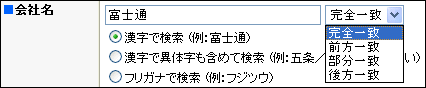
企業所在地の選択
企業所在地をリストボックスの都道府県名から選択してください。
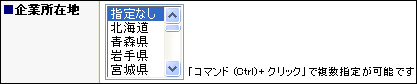
代表電話番号の入力
企業の代表電話番号を半角数字で入力してください。ハイフン(-)は入力の必要はありません。
企業番号の入力
証券コードまたは、ダイヤモンド会社コードを選択し、企業番号を半角数字で入力してください。ハイフン(-)は入力の必要はありません。

3.一覧表示方法の選択
表示順序の選択
一覧を表示する際の並び順を選択します。
※企業名のフリガナ順/企業の地域コード順から選択して下さい。
(昇順、降順もプルダウンメニューにて選択できます。)
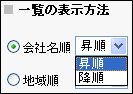
表示件数を選択
プルダウンメニューより、1ページに表示する(一度に表示する)件数を選択します。
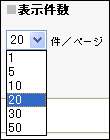
検索条件の入力と一覧表示方法の選択が完了したら、検索開始ボタンをクリックしてください。
検索条件のクリアボタンをクリックすると、すべての検索項目の入力内容がクリアされます。
検索上限値は、10,000件です。
上限を超えた場合は検索画面に戻り、条件を追加して絞り込みを行ってください。
4.検索結果一覧表示・企業の選択
指定された表示方法で、企業名一覧が表示されます。一覧での表示項目は収録内容、企業名、企業住所、業種となります。
任意の企業名をクリックすると、PDFファイルのダウンロード画面が表示されます。
- 次ページボタンをクリックすると、一覧の続きが表示されます。(2ページ目以降では前ページボタンで前のページ(一覧)に戻ります。)
- 再検索ボタンをクリックすると、検索画面に戻ります。
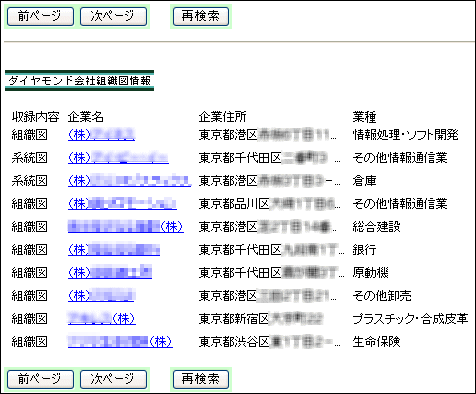
■ 再検索について
検索条件を変更して新たに検索する場合には再検索ボタンをクリックして下さい。前回の検索で入力した検索条件は保存されています。
5.組織図の表示・ダウンロード
一覧より、任意の企業名を選択すると課金画面が表示されます。
- OKをクリックすると、組織図ダウンロード画面が表示され、課金が発生します。
- キャンセルをクリックすると、検索結果一覧表示画面に戻ります。
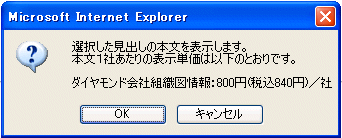
組織図のPDFファイルを表示するには、2つの方法があります。
ブラウザの中に表示する
PDFを表示するをクリックしてください。
お使いの端末によっては、ブラウザの中に表示されずに、保存を選ぶように指示されます。その場合は、ファイルを保存して、保存されたファイルをダブルクリックして組織図情報を表示してください。
ブラウザの中に組織図情報が表示された場合、元の画面に戻るには、ブラウザのバックボタンをクリックしてください。
ダウンロード(ファイルとして保存)してから表示する
お使いの端末によって、保存のしかたが異なります。
以下のいずれかの方法で保存してから、保存されたファイルをダブルクリックしてください。
- Window + InternetExplorerの場合
PDFを表示するの上で右クリックして、「対象をファイルに保存」を選択してください。- Windows + Netscapeの場合
PDFを表示するの上で右クリックして、「リンクターゲットに名前をつけて保存」を選択してください。
こちらより、企業情報のサンプル(PDF)をご覧になれます。
関連情報へのリンクを表示した「GNavi」は、この時点で以下のように表示されます。ご活用ください。
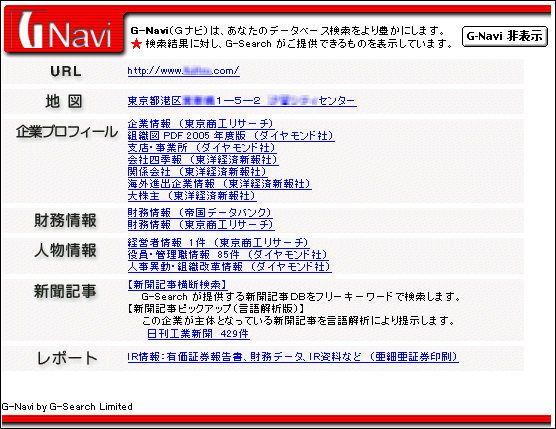
※検索した企業によっては上記の情報すべてが表示されるわけではありません。あらかじめご承知おきください。